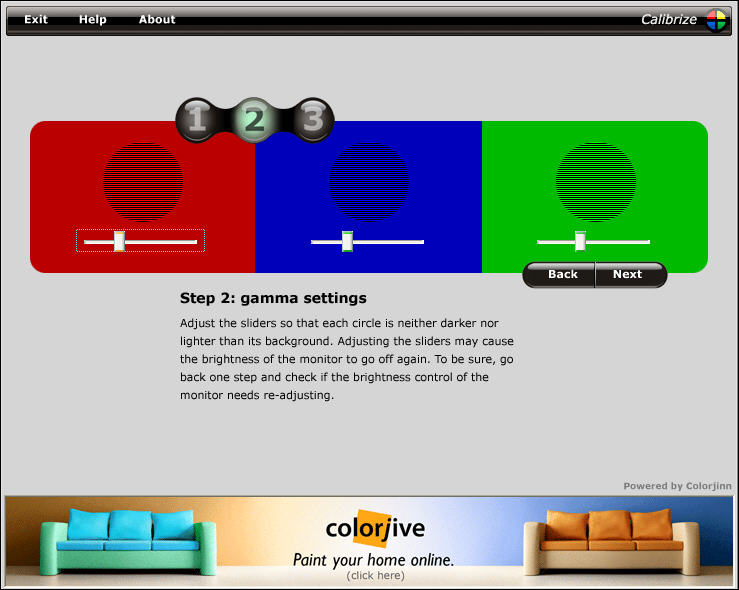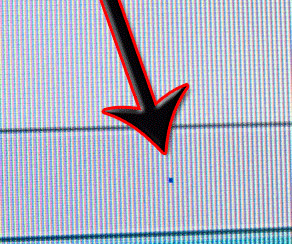液晶モニターのカラー設定の仕方、色合わせはこの通りやれば簡単にできます。
液晶モニターのカラー設定って結構手こずりますよね。デュアルモニター、マルチモニターのススメ。作業効率アップ、同時に複数の事ができるようになる。
この様にデュアルモニターやマルチモニターにした場合など、特に隣のモニターと色が違うと気になったりします。
そこで、カラー設定の手順とモニターを買ったら最初にやっておきたい「ドット抜けチェック」とドット抜けが有った場合の「ドット抜け削除」の方法をご紹介していきます。
モニターカラー設定の仕方、手順
まず色の設定に入る前に、ブライトネスとコントラストの設定からやっていきます。
硬度(ブライトネス)と濃淡(コントラスト)の調整をする
おおよそ標準的と思われる状態に調整する基準画像を用意しました。当方はこれを基準にして調整したモニターで掲載用の画像を準備しています。
0 0 0;padding:0;">